本ページにはプロモーションが含まれています
徹底解説!Amazonプライム・ビデオとdアニメストアを完璧に解約・退会する方法
見放題サービスのお得感が人気の「Amazonプライム・ビデオ」のサービスですが、「退会方法がわからない」「知らない間に有料会員だった」などの声を耳にすることがあります。本記事ではそんな悩みを持つ方に役立つような「Amazonプライム・ビデオの退会」に関する情報をまとめました!是非参考にしてください!
マンガ Amazonプライム・ビデオ目次
- ▼ 1. Amazonプライム・ビデオの退会・解約をする前に
- ▼ 2. Amazonプライム・ビデオの解約・退会方法
- ▼ 3. dアニメストア for Prime Videoを解約する方法
- (1) Amazonトップの右上にあるアカウント&リストを選択
- (2) メンバーシップ及び購読をクリック
- (3) 定期購入をキャンセルするをクリック
- (4) アカウントと設定画面でチャンネルを登録解除をクリック
- (5) 今すぐキャンセルをして払い戻しを受けるをクリック
- ▼ 4. Amazonプライム・ビデオの解約に関するよくある質問
- (1) Amazonプライム・ビデオを解約できないときの対処法はある?
- (2) 解約のキャンセルはできる?
- (3) Amazonプライム・ビデオを解約したら、Amazonアカウントはどうなる?
- (4) Amazonプライム・ビデオの次回請求日の確認方法は?
- (5) Amazonプライム・ビデオ解約後にダウンロードした動画は見られるの?
- ▼ 5. Amazonプライム・ビデオの他におすすめのサービス
- ▼ 6. Amazonプライム・ビデオの退会・解約手順まとめ
Amazonプライム・ビデオの退会・解約をする前に
「Amazonプライム・ビデオ」はAmazonプライムサービスの一つです。
Amazonプライム会員なら追加料金なしで「Amazonプライム・ビデオ」を利用することができます。
「Amazonプライム・ビデオ」では会員特典対象の映画やTV番組が見放題になります。
見放題サービスの評価が高い「Amazonプライム・ビデオ」ですが、「退会方法が分かりにくくて退会できない」という声を耳にすることも…。
そこで、本記事では
- Amazonプライム・ビデオの退会方法
- さらに退会時の注意点
- 無料期間の落とし穴
などを画像付きで徹底的に解説していきます!
「Amazonプライム・ビデオ」を退会しようと思っている方や、退会方法がわからなくて困っている方は是非参考にしてみてください!
Amazonプライムとは
Amazonプライムは、ショッピングサイトAmazon(アマゾン)が展開している会員制のプログラムです。
お急ぎ便や配送料無料などの配送特典や、Prime Video、Prime Music、Amazon Photos、Prime Reading等のデジタル特典を追加料金なしで利用することができます。
【Amazonプライムの会員特典】
- 無料の配送特典
- 特別取扱商品の取扱手数料が無料
- Prime Video
- Prime Videoチャンネル
- Prime Music
- Amazon Photos
- Amazonフレッシュ
- プライム・ワードローブ(ファッションアイテムを購入前に自宅で試着が可能)
- プライム会員限定先行タイムセール
- Prime Reading
- Amazon Music Unlimited
- ベビー用おむつとおしりふきの15%OFF割引
- Prime Gaming
- 家族と一緒に使い放題(同居の家族を2人まで家族会員として登録可能)
- プライム限定価格(一部の対象商品がプライム限定価格で購入可能)
【Amazonプライム会員の料金プラン】
・年間プラン 4,900円(税込)
・または月間プラン 500円(税込)
Amazonプライム・ビデオの退会前に知りたい注意点
Amazonプライム・ビデオを退会するにあたっていくつか注意点があります。
●退会するとAmazonプライム会員の特典がすべて利用できなくなる
退会手続きが完了すると、Amazonプライム・ビデオをはじめとしたAmazonプライム会員の特典がすべて利用できなくなります。Amazonプライム・ビデオでダウンロードしておいた作品も同時に視聴不可になるので注意してください。
※ただし無料体験期間中の30日間は引き続きサービスを利用することが可能です。
●アプリを削除しただけでは解約にはならない
端末からAmazonプライムサービスのアプリ各種を削除しただけでは解約手続きになりません。
解約したい場合は後程紹介する手順で解約手続きを行う必要があります。
●解約した場合、利用状況に応じて会費が返金される
Amazonプライム特典利用がない場合、退会と同時に会費が返金されます。
返金は、プライム会員会費の支払いに設定している支払方法に対して行われます。
Amazonギフト券で支払いをしている場合は、クレジットカードでの支払い分を返金した後に、残額をAmazonギフト券残高に返されます。
●解約した場合には、全額返金と日割計算による返金がある
「全額返金」の条件となるのは、会員登録をした上でプライム特典を利用していない場合です。
このサービスは無料期間中に解約をし忘れて継続課金し続けてしまっていた場合などの救済措置とも言えます。
一方で日割り計算による返金も存在しますが、こちらはプライム会員特典を利用した上で解約するときに適用される返金方法です。
しかし単純な利用日数による日割り計算の返金ではありません。
Amazonのカスタマーサポートの説明では利用状況に応じての返金になるとのことなので、実際に自分が返金対象であるかどうかはカスタマーサポートに問い合わせてみるのが確実です。
無料体験についての注意点
Amazonプライム無料体験とは…。
Amazonプライムサービスでは、初回登録に限り30日間無料で有料会員と同じ特典を利用できるサービスを実施しています。(2022年1月18日現在)
無料で有料コンテンツを30日間お試しで利用できるお得な無料体験サービスですが、利用にあたってかなり重要な注意点があります。
- 無料体験が終わると自動的に有料会員になる。
- 1アカウント1度までしか無料体験できない。
- 無料体験中の解約するタイミングは次回更新日ギリギリがおすすめ。
それでは一つずつ詳しく解説していきます。
1.無料体験が終わると自動的に有料会員になる
これが無料体験で一番注意したいポイントです。
無料体験中にAmazonプライム会員の解約手続きをしないと、30日間の無料体験後に自動的に契約が更新されて、その後も有料会員に移行してしまいます。
Amazonプライムの無料体験の登録時には、無料体験と言いつつも支払い方法を登録する項目が出てきます。 有料会員に移行するとこの時登録した支払方法で勝手に引き落としが開始されてしまうのです。 しかも自動で登録されるのは年会員なので、自動で4,900円(税込)が一気に引き落とされてしまうという仕様になっています。
ここがお得すぎる無料体験の落とし穴とも言えるポイントです。
※公式のAmazonサイトのヘルプページがあまり親切に書かれていないため、無料体験に関する注意点についてカスタマーサポートに直接チャットで質問をしてみました。
■以下はAmazonカスタマーサポートに「無料体験終了後のプライム会員資格の自動継続について」質問したときのやりとりです。
Q.無料体験の終了後は自動で有料プランに移行しますか?
(以下Amazonカスタマーサポートからのチャット回答)
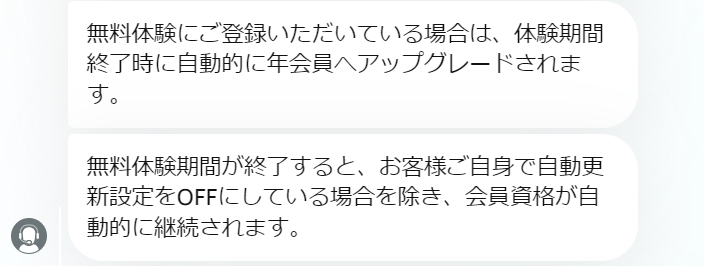
やはり無料期間後は自動的に有料プランにアップグレードするようです。 しかもアップグレードは年会員(税込み4,900円)のほうでした。
この仕様は「ちょっとAmazonプライムをお試しで利用してみたかった」という方は特に注意しなければいけません。
2.1アカウント1度までしか無料体験できない
原則的に無料体験は1アカウント1度までしか利用することができません。
ただし例外があり、プライム無料体験の案内は「過去の利用状況に応じて表示」されるので、場合によっては何回も登録が可能になるケースも存在します。
■以下はAmazonカスタマーサポートに「プライム無料体験の回数」について質問したときのやりとりです。
Q.プライム無料体験は本当に1アカウント1度までなんですか?
(以下Amazonカスタマーサービスからのチャット回答)

明確な回答は伏せられてしまいましたが、「利用状況によっては複数回利用が可能」とのことでした。
基本的にはAmazonにログインしている状態で無料体験の案内が画面上に出てきたらそのアカウントは無料体験の対象内ということになりますので、無料体験への登録が可能になります。
3.解約するタイミングは無料期間中がおすすめ
料金を発生させることなく無料体験のみを楽しみたい場合は、無料体験に登録したあとすぐに解約手続き(自動更新OFF設定)をするのがおすすめです。
Amazonプライムの無料体験は、体験中に解約手続きを行っても即時退会になるわけではなく、無料体験期間終了後の退会に切り替わるだけです。
無料体験中に解約手続きを行っても、30日間は引き続き無料体験を楽しむことができます。
余裕をもって解約手続きをしておけば解約し忘れて有料プランに移行することなく、かつ30日は引き続き無料体験サービスを受けることができます。
■以下は「無料期間中に解約手続きをした場合」についてAmazonカスタマーサポートに質問したときのやりとりです。
Q.無料体験中に解約手続きを行った場合、即時無料体験が終了するのか、それとも当初の無料期間である30日間はサービスが利用できるのか、どちらですか?
(以下Amazonカスタマーサービスからのチャット回答)
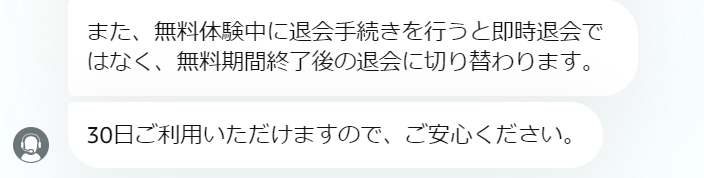
無料期間中に解約手続きを行っても30日間は引き続きサービスを利用できるとのことでした。
解約手続きを忘れる不安もなく無料期間を思う存分楽しめるこの仕様は、ユーザーからしたらかなり嬉しい仕様です。
Amazonプライム・ビデオの解約・退会方法
それでは次はいよいよ本記事のメインテーマであるAmazonプライム・ビデオの実際の解約方法の手順を画像つきで解説していきます。
紹介するのは以下の3つの解約方法です。
- Webブラウザからの解約方法(PC版ブラウザ・スマホ版ブラウザそれぞれ解説)
- Amazonアプリ上での解約方法
- 電話での解約方法
1.WEBブラウザ版の解約方法
PC版ブラウザからの解約
まずはPC版ブラウザからの解約方法を紹介します。 (※画像ではGoogle Chromeを使用しています。)
1.Amazonトップページの最上部にある「アカウント&リスト」にカーソルを合わせる。

2.「Amazonプライム会員情報」をクリック
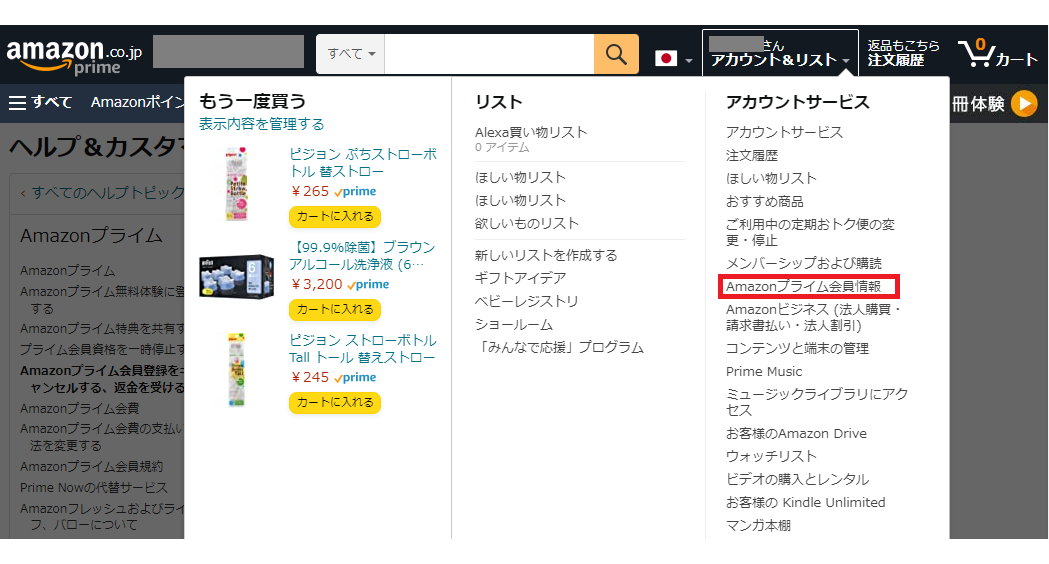
3.「プライム会員情報」をクリック
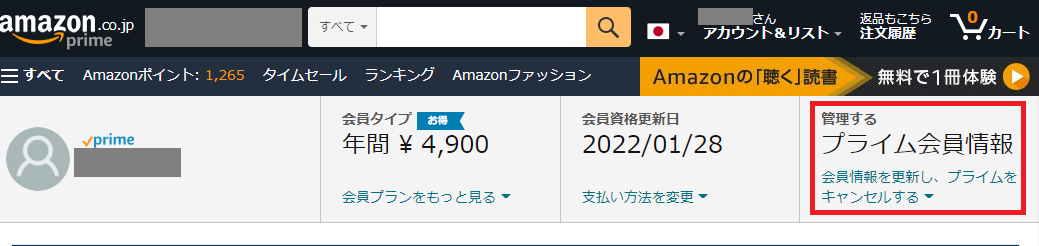
4.「プライム会員資格を終了する」をクリック
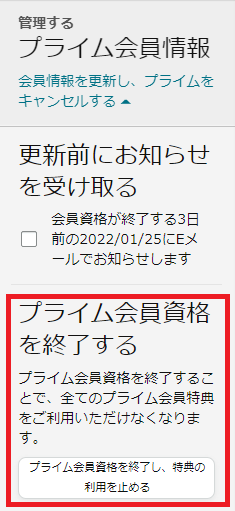
5.残りの利用期間の確認が出てくる
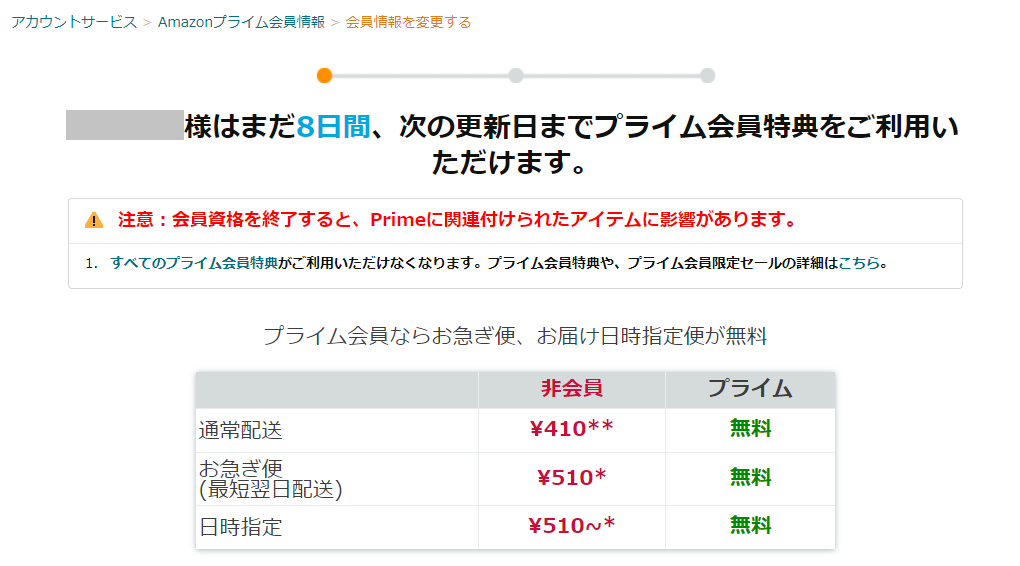
6.確認した上で「特典と会員資格を終了」をクリック。
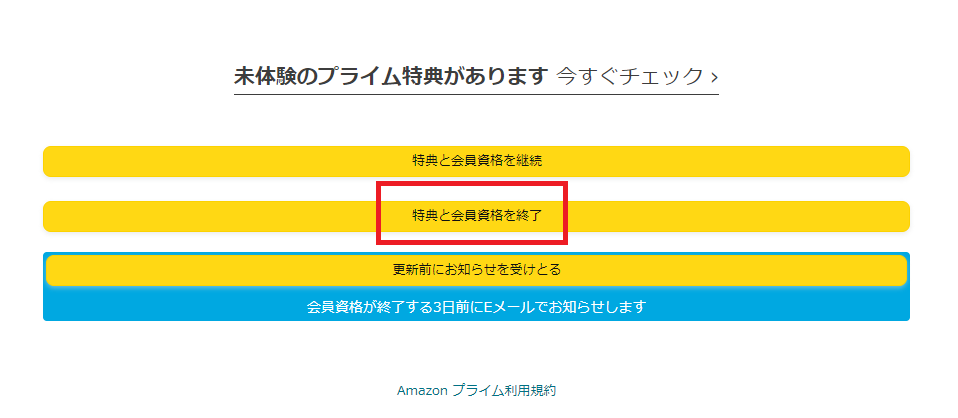
その後いくつか確認画面や月額プランへの移行をおすすめされる可能性がありますが、全て無視してひたすら「会員資格を終了」という趣旨のボタンを押し進めることによってパソコン版WEBブラウザからAmazonプライムの解約手続きが完了します。
スマホ版ブラウザからの解約
スマホ版ブラウザからの解約方法を紹介します。 (*画像ではSafariを使用しています。)
1.Amazonトップ画面の上部にある「自分の名前+ポイント」が表示された人型アイコンをタップ
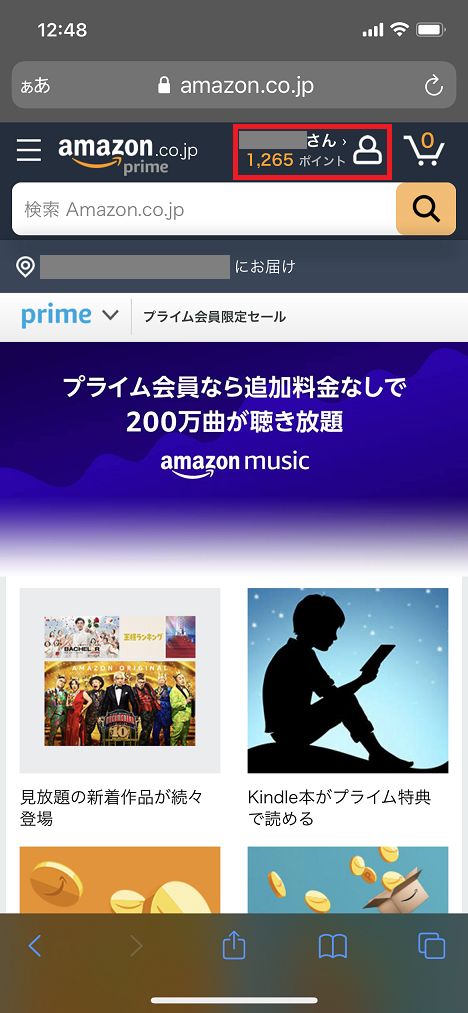
2.メニューが表示されるので少しスクロールして「プライムメンバーシップ」をタップ
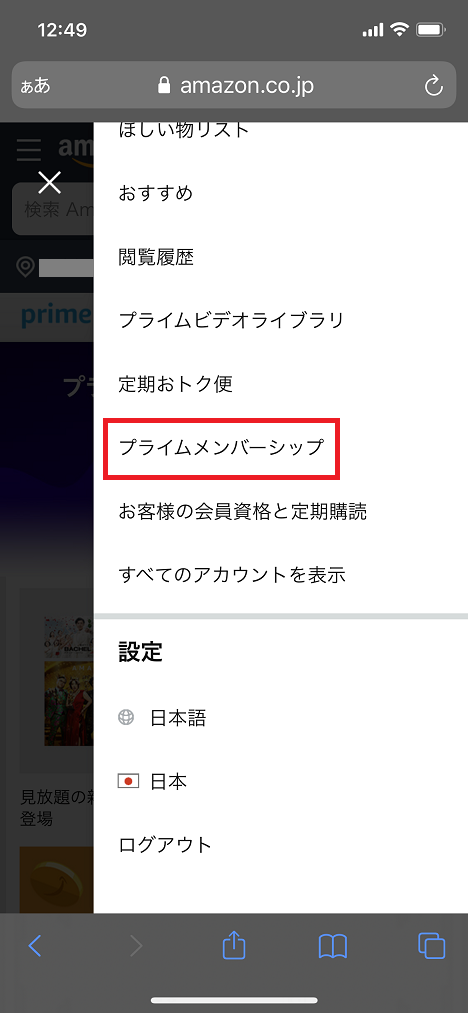
3.「プライム会員情報の管理」をタップ
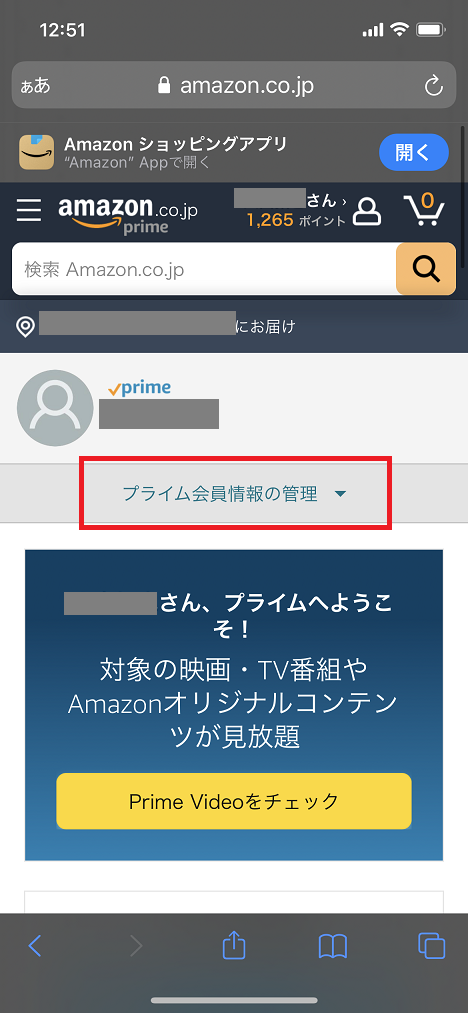
4.契約状況が出てくるので、「プライム会員情報(会員情報を更新し、プライムをキャンセルする)をタップ」
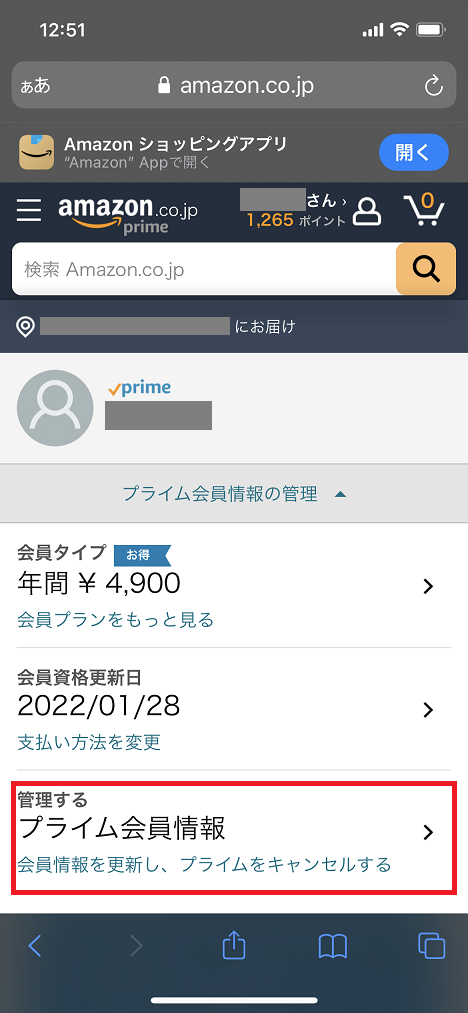
5.「プライム会員資格を終了する」にある「プライム会員資格を終了し、特典の利用を止める」をタップ
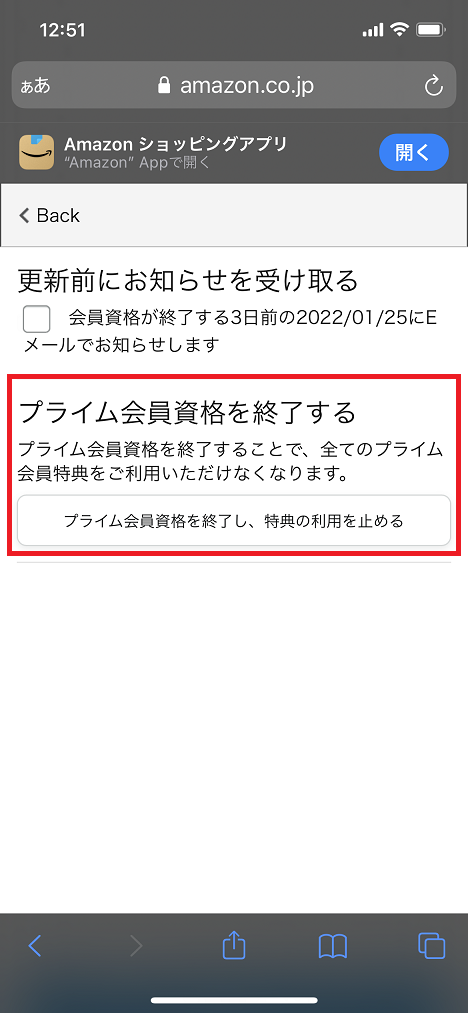
6.残りの利用日数の確認画面が出てくるので、下にスクロールし、最下部にある「特典と会員資格を終了」をタップ
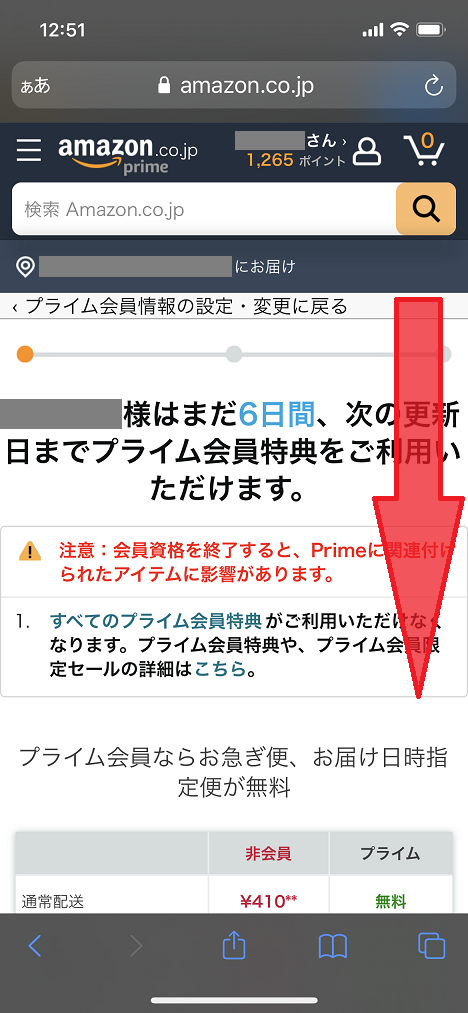
↓にスクロール
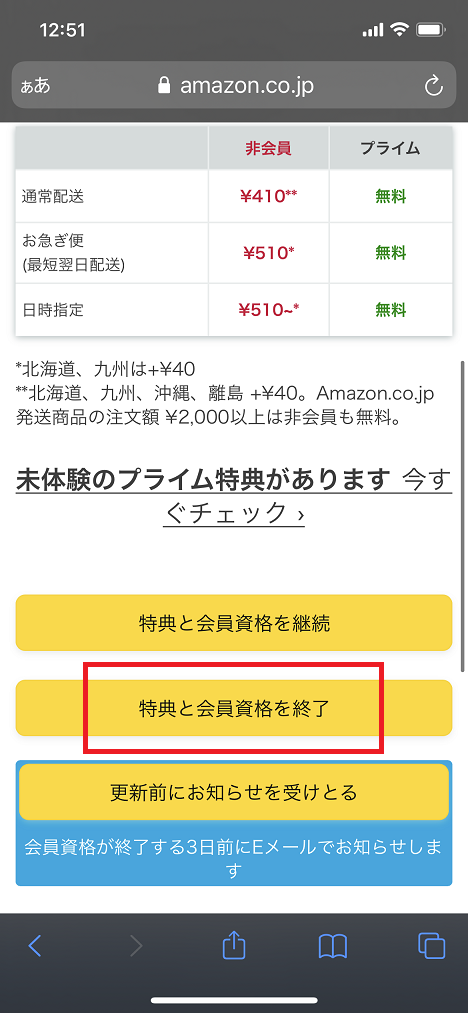
7.月額プラン移行へのオススメがでてくるので、スクロールして最下部にある「会員資格を終了する」をタップ
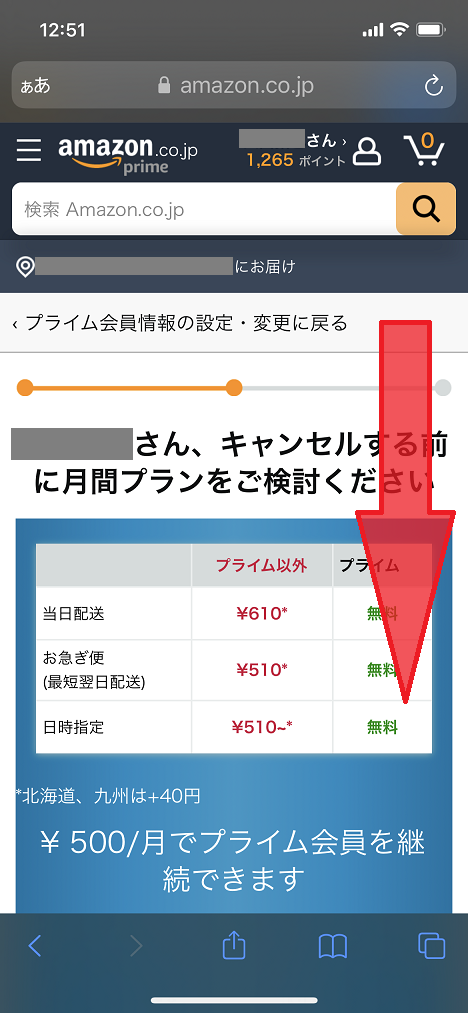
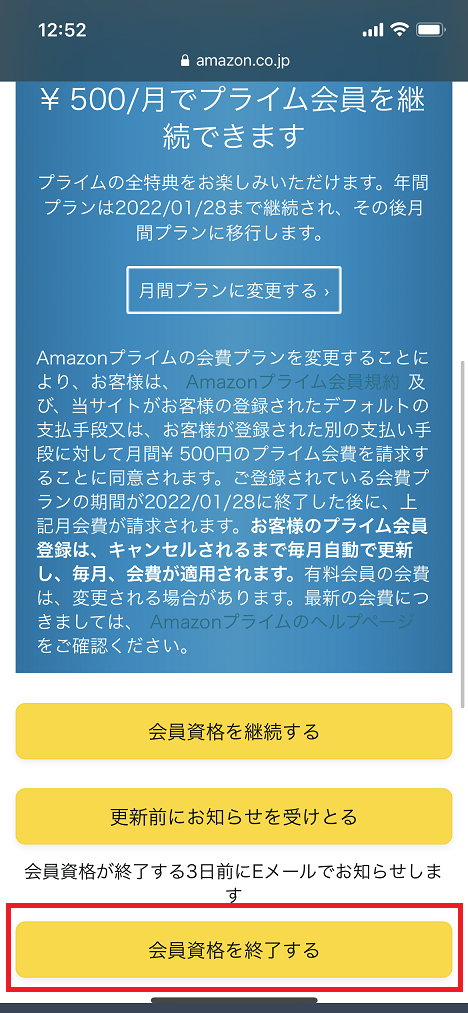
これでスマホ版WEBブラウザからのAmazonプライム退会手続きが完了します。
2.Amazonアプリから解約
1.Amazonアプリのトップ画面右下にあるメニューアイコン(「三」マーク)をタップ
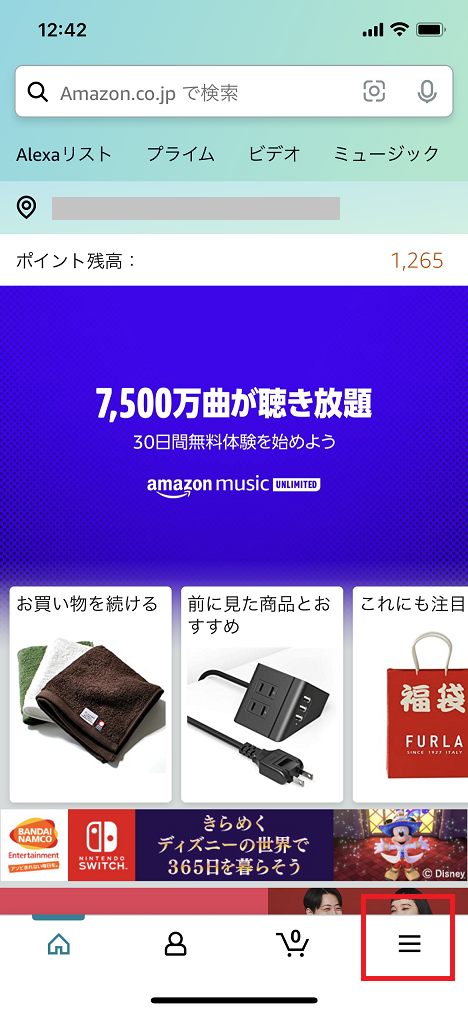
2.メニュー画面になるので、画面右下にある「アカウントサービス」をタップ
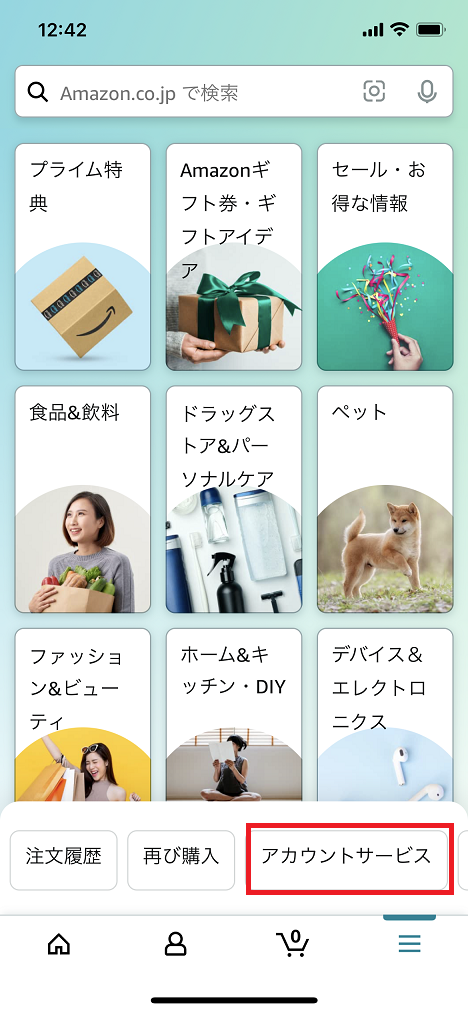
3.「プライム会員情報の設定・変更」をタップ。
※スクロールして中段あたりにある「アカウント設定」の項目の中にあります。
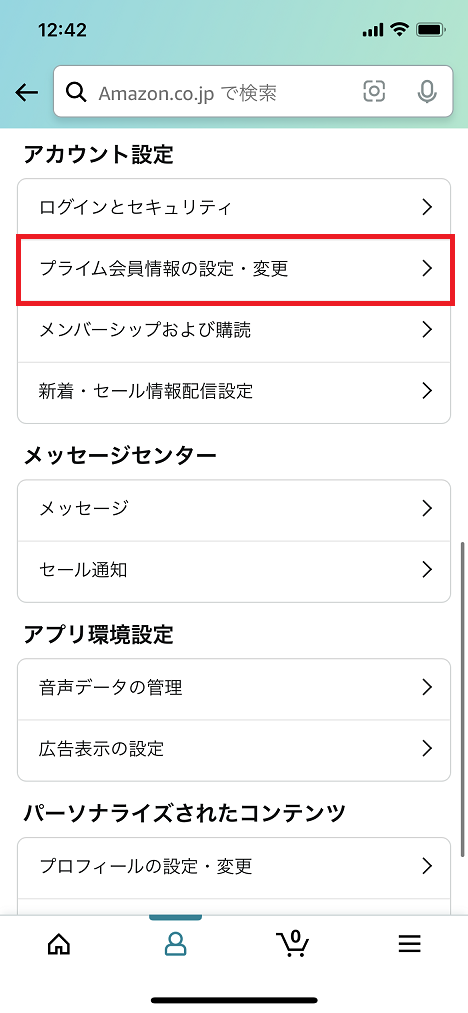
4.「プライム会員情報の管理」をタップ
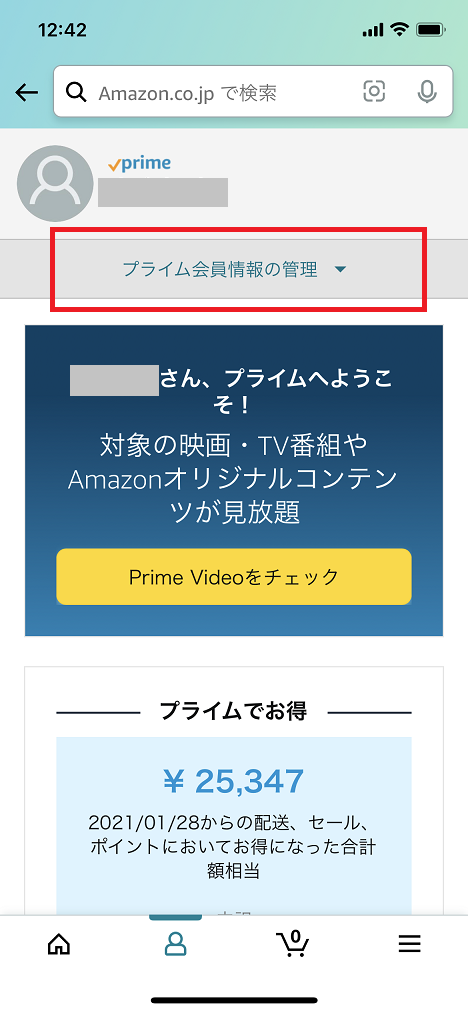
5.契約状況が出てくるので、「プライム会員情報(会員情報を更新し、プライムをキャンセルする)」をタップ
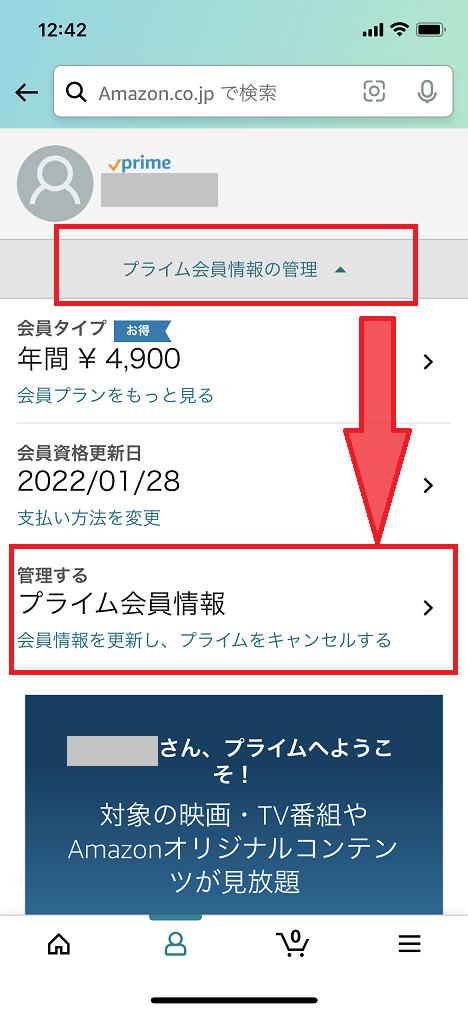
6.「プライム会員資格を終了する」のところにある「プライム会員資格を終了し、特典の利用を止める」をタップ
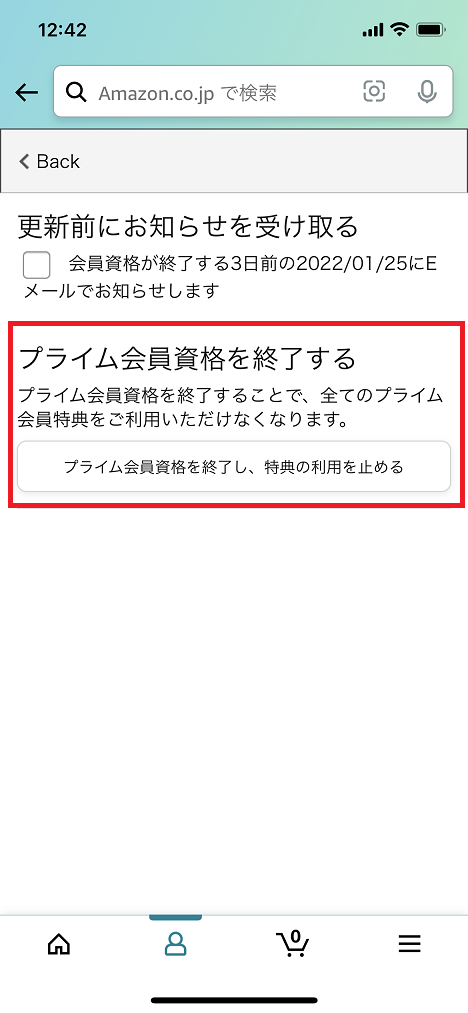
7.残りの契約日数の確認がでてくるので、確認した上で下までスクロールして「特典と会員資格を終了」をタップ
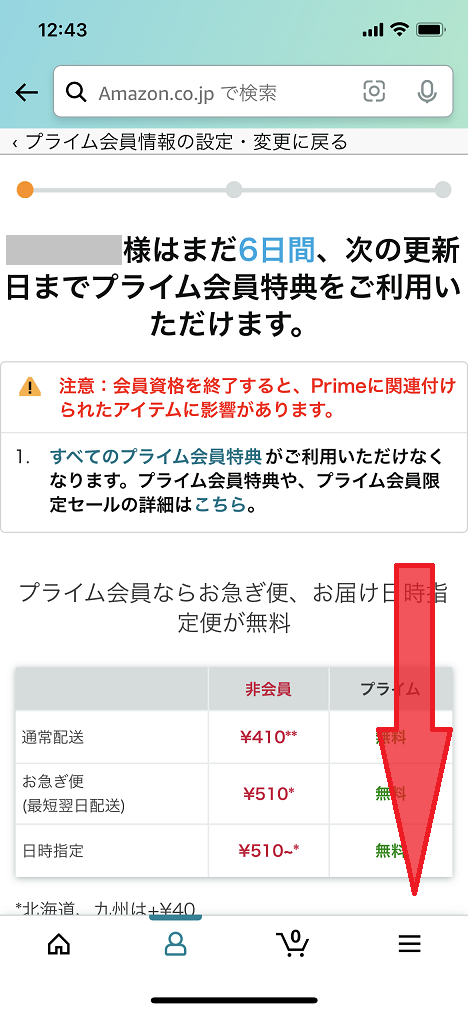
↓にスクロール
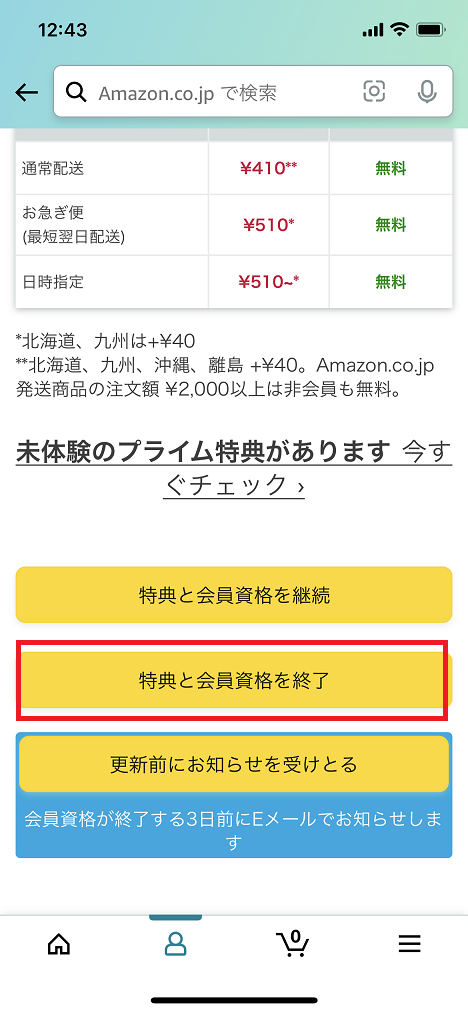
8.月額プラン移行のおすすめがでてくるので、下までスクロールして「会員資格を終了する」をタップ
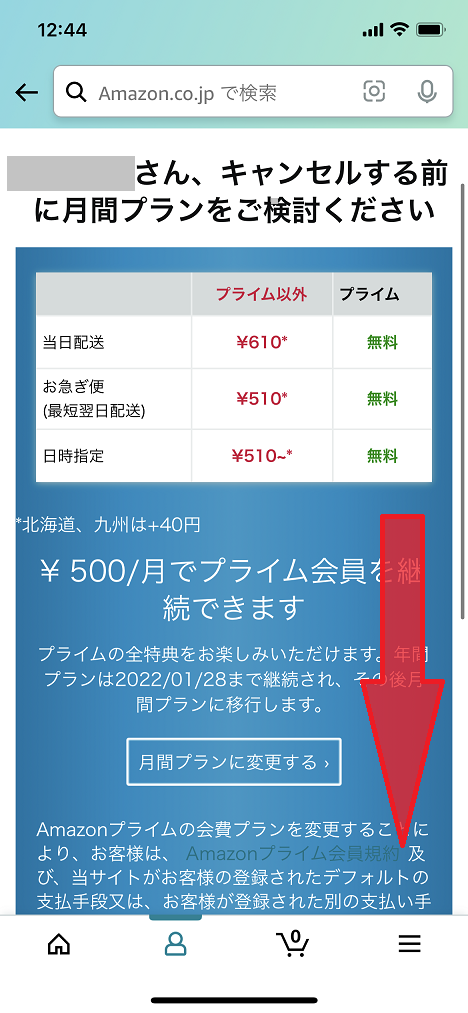
↓にスクロール
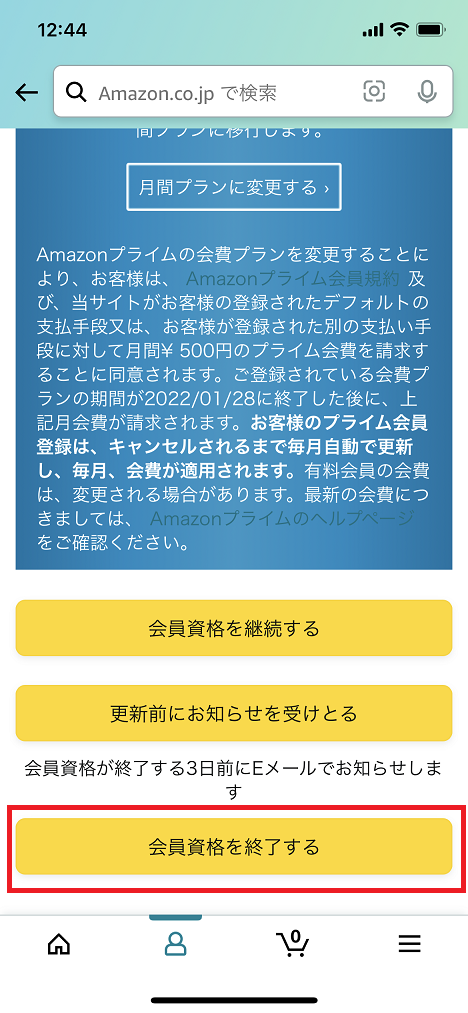
これでアプリ版からのAmazonプライム解約手続きが完了します。
3.電話で解約する方法
現在はユーザ側から直接Amazonカスタマーサービスに電話をかけることはできない仕様になっています。
電話で解約する場合は、まずはAmazonカスタマーサービスに問い合わせをして電話番号を伝えた後、Amazon側から電話がくるのを待ってオペレーター経由で解約するという流れになります。
詳しい手順を画像付きで解説します。
1.Amazonアプリのトップページから、画面右下のメニューアイコン(「三」こんなマーク)をタップ
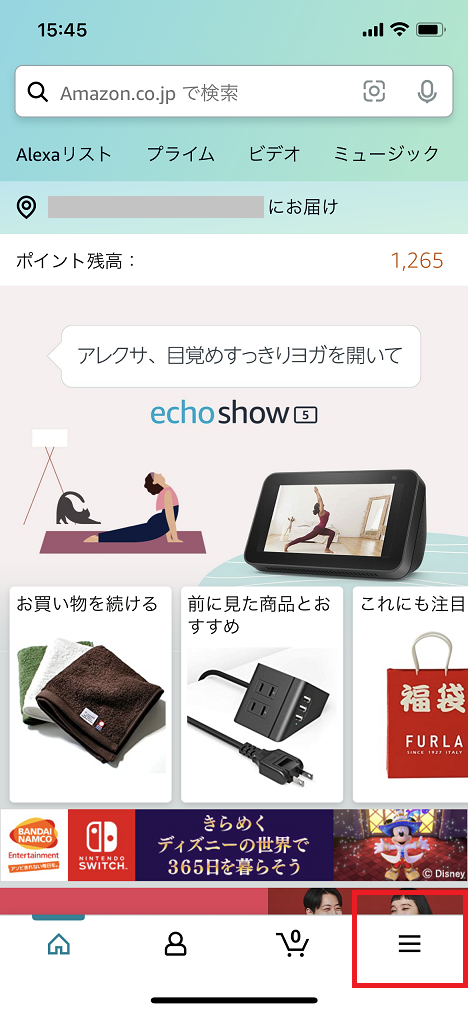
2.画面をスクロールし、最下部にある「カスタマーサービス」をタップ
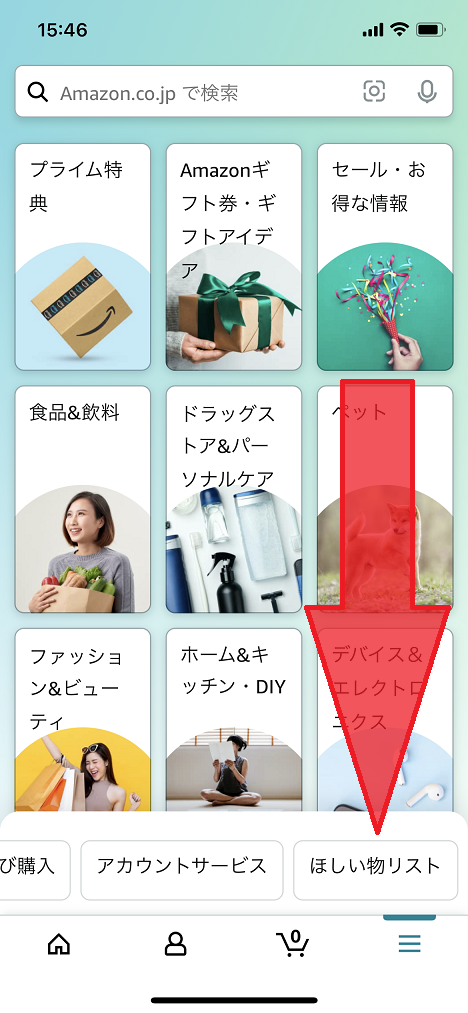
↓にスクロール
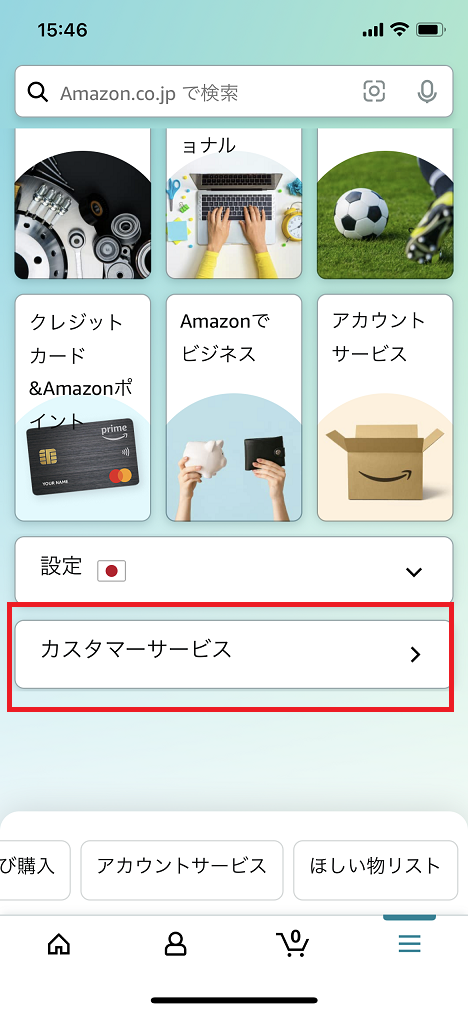
「カスタマーサービスへ連絡」をタップ
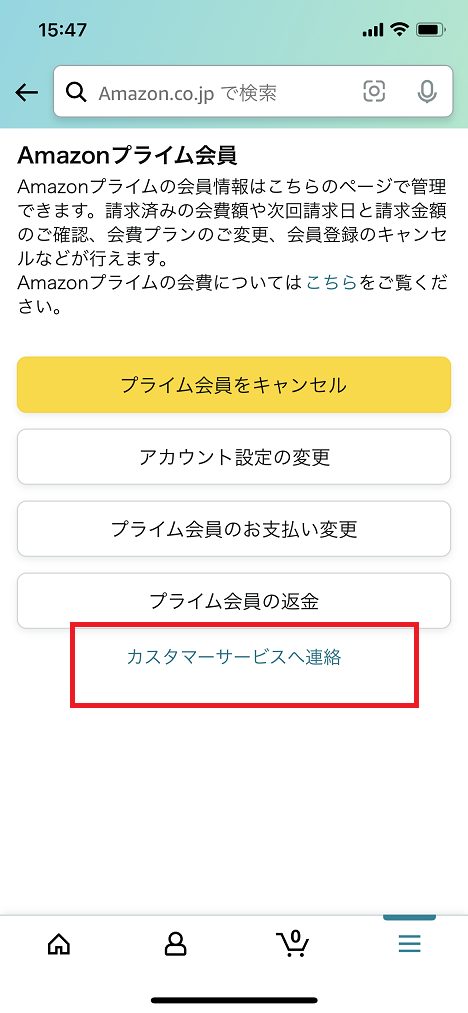
「今すぐ電話をリクエストする」をタップ
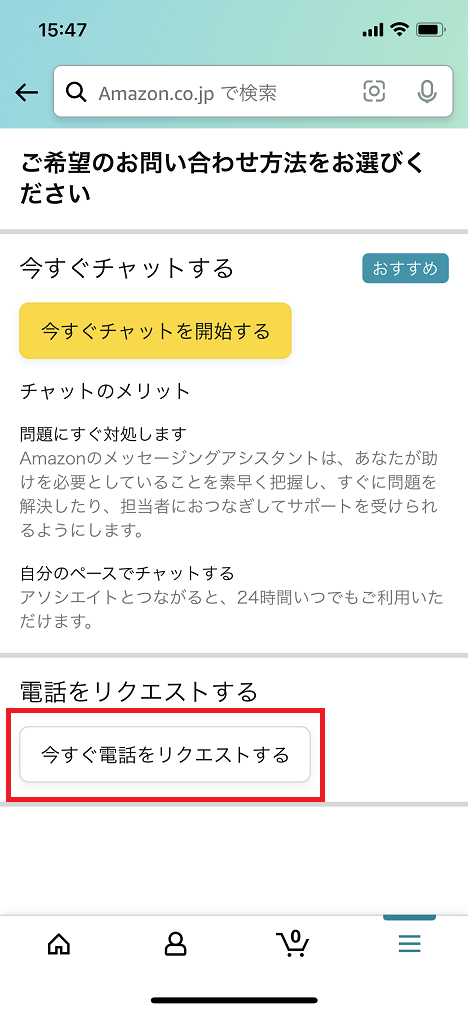
電話番号を入力して「今すぐ電話がほしい」ボタンをタップし、Amazon側から電話がかかってくるのを待つ。
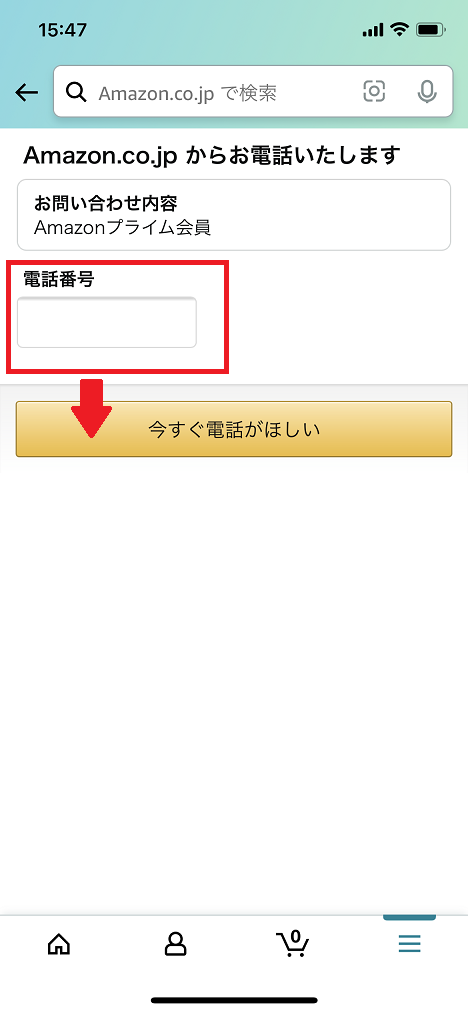
電話がかかってきたらオペレーターに解約したい旨を伝える
オペレーターの案内に従い、電話でのAmazonプライム会員解約の手続きが完了。
dアニメストア for Prime Videoを解約する方法
「dアニメストア for Prime Video」とは…
月額550円でアマゾンプライムビデオ上でdアニメストアを利用できるサービスです。
最初は無料体験が可能になっています。
アニメをよく見る場合はAmazonプライム会員に加えてdアニメストアにも入会するユーザーも多くいます。
それでは次に「dアニメストア for Prime Video」の退会方法も詳しく解説していきます。
Amazonトップの右上にあるアカウント&リストを選択

メンバーシップ及び購読をクリック
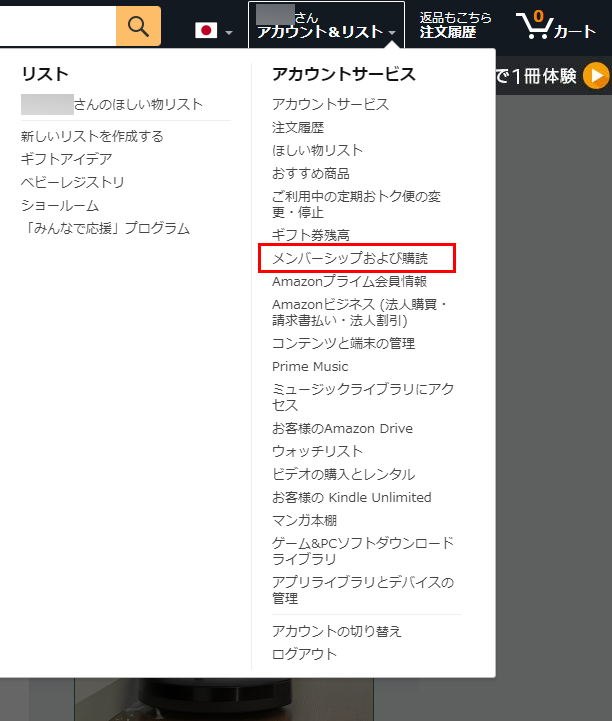
定期購入をキャンセルするをクリック
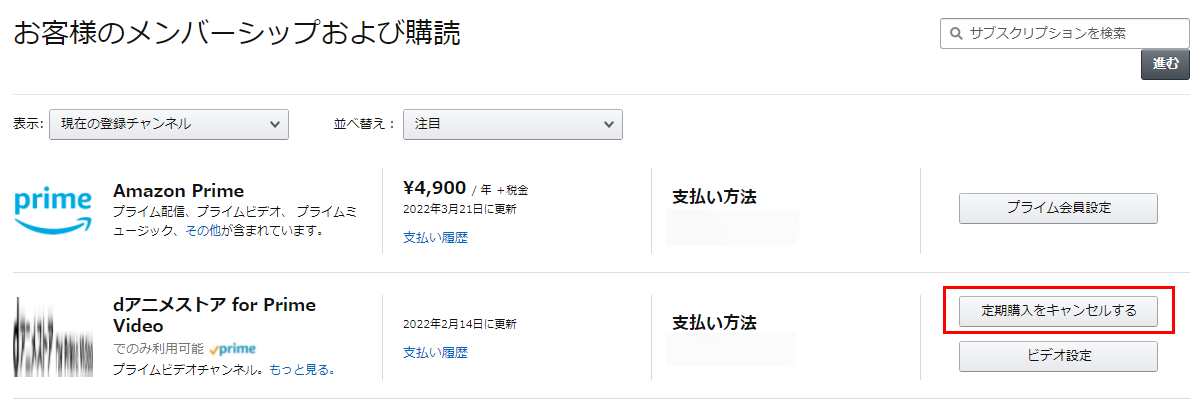
アカウントと設定画面でチャンネルを登録解除をクリック
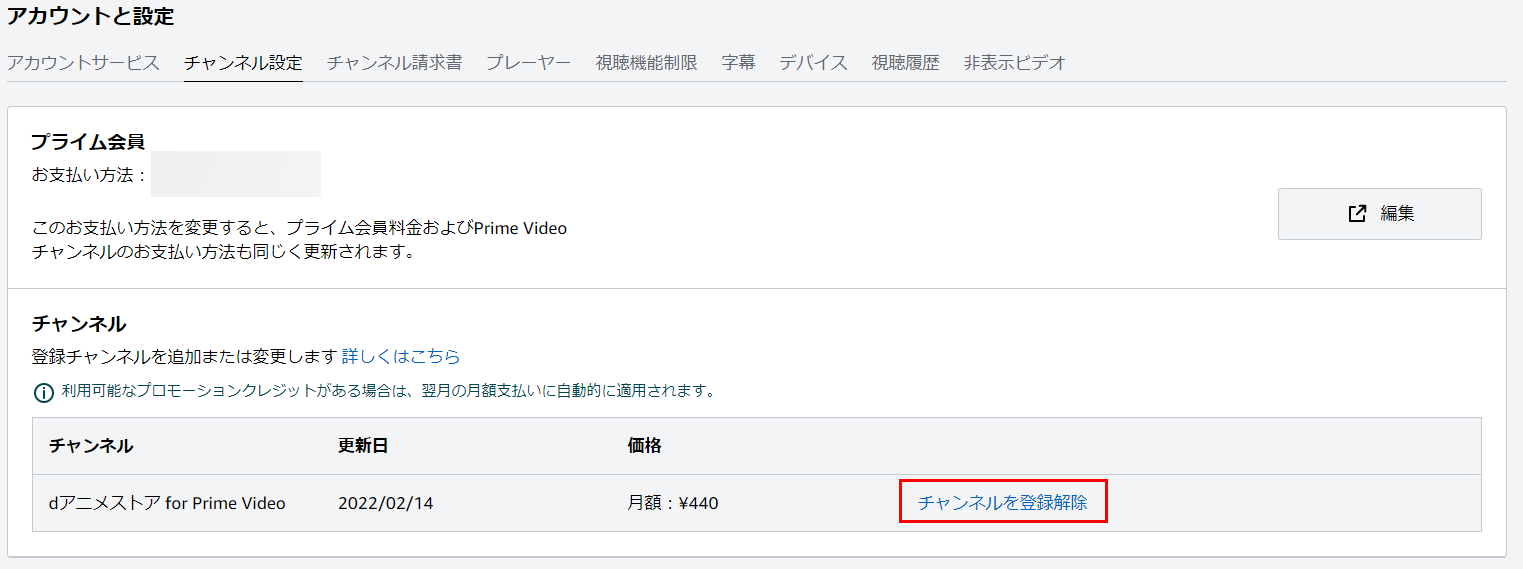
今すぐキャンセルをして払い戻しを受けるをクリック
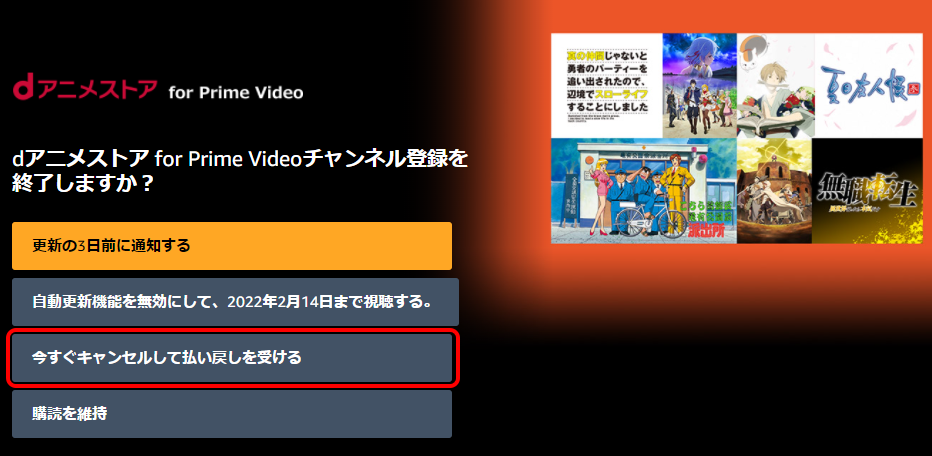
これで「dアニメストア for Prime Videoを解約」が完了します。
Amazonプライム・ビデオの解約に関するよくある質問
Amazonプライム・ビデオを解約できないときの対処法はある?
Amazonプライム会員にまつわるトラブルとしてよく耳にするのが「会員資格を継続し続けて料金を払い続けていた!」というケースです。
そんな最悪なトラブルを回避するためにも、サービスを利用しなくなったのなら早めの退会手続きをおすすめします。
面倒くさいからと放置していると何年も会費を払い続けることにもなりかねません。
いくら払い戻しが利くとは言え、払い戻し金額が数年単位分に上る場合、全てが返金されずに半年分しか返金されなかったというケースも実際にあります。
手順を踏めばきちんと退会することが可能なので、退会を決めたのなら本記事を参考にして早めに手続きを済ませることをおすすめします。
Amazonプライムが解約出来たかを確認する方法
プライムからの退会(解約)手続きを行った後に、現在自分がAmazonプライムメンバーの会員かどうかを手元の端末から確認する方法を紹介します。
1.「メニュー」を開く。
2.「プライムメンバーシップ画面」を開く。
3.「プライム会員資格の終了日時」が表示される。
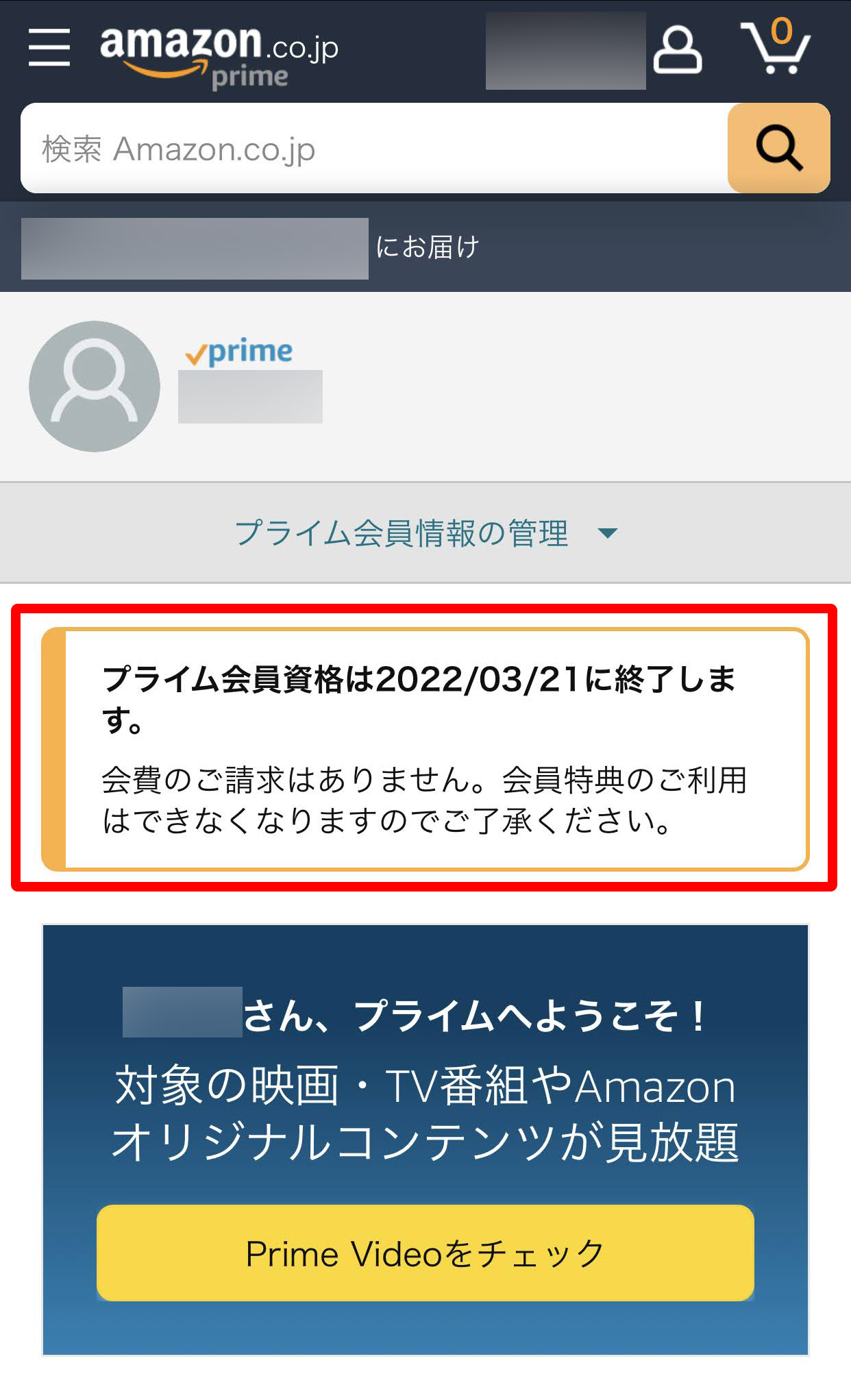
「プライムメンバーシップ画面」の項目がわからない場合は以下の方法をお試しください。
1.「アマゾンのトップ画面」を開く。
2.画面右下のハンガーアイコン(「三」こんな形のマーク)を開く。
3.下段にあるメニューから「アカウントサービス」を選択。
4.「アカウント設定」の項目にある「プライム会員情報の設定・変更」を開く。
5.すると下記のような画面が表示される。
(プライム会員でない場合は「お客様はプライム会員ではありません。」と表示されます。
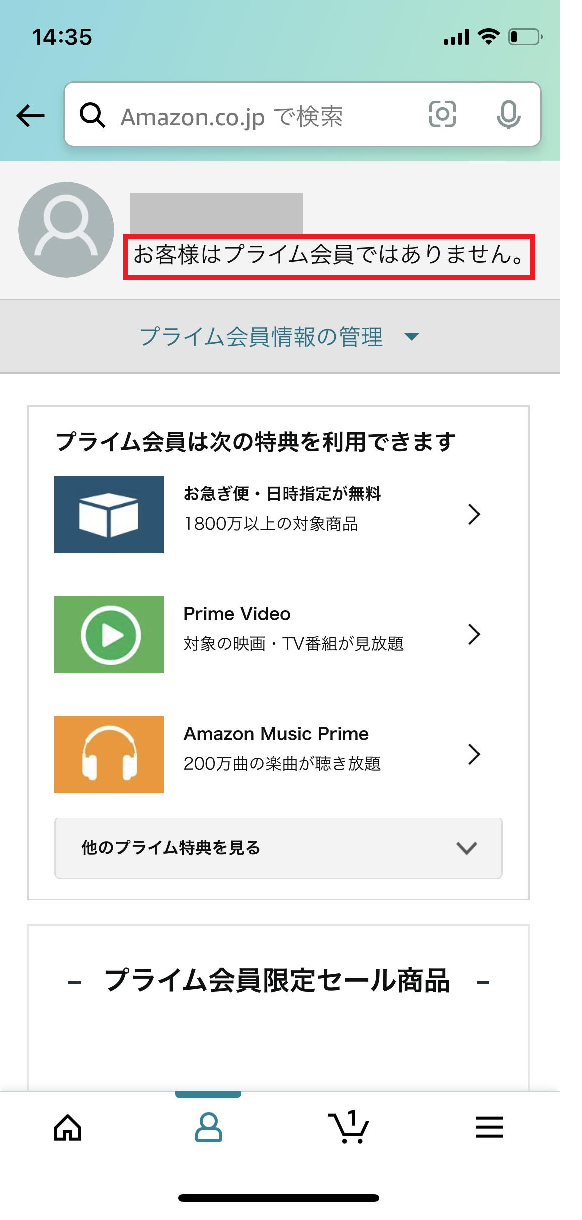
解約のキャンセルはできる?
解約のキャンセルは可能です。
会員情報の設定・変更画面で「会員資格を継続する」ボタンを押してキャンセルすることができます。
Amazonプライム・ビデオを解約したら、Amazonアカウントはどうなる?
Amazonプライムを退会するだけなので、アカウントは継続して利用可能です。
プライム会員ではなく、通常会員になるという扱いになります。
Amazonプライム・ビデオの次回請求日の確認方法は?
次回の支払日は「プライム会員情報の設定・変更」の項目から確認することができます。
「プライム会員情報の設定・変更」の開き方
1.Amazonのトップ画面を開く。
2.画面右下のハンガーアイコン(「三」こんな形のマーク)を開く。
3.下段にあるメニューから「アカウントサービス」を選択。
4.「アカウント設定」の項目にある「プライム会員情報の設定・変更」を開く。
5.「次回のお支払」で支払日を確認することができる。
Amazonプライム・ビデオ解約後にダウンロードした動画は見られるの?
解約後はダウンロードした動画もすべて視聴不可になってしまいます。
Amazonプライム・ビデオの他におすすめのサービス
安く漫画を読むなら「コミックシーモア」
★おすすめポイント
- 不朽の名作から最新の漫画まで幅広いジャンルの取り揃え。
- 特にTLとBLの品揃えが充実。
- 無料漫画や漫画のレンタルなどで安く楽しむことができる。
- 別サービスの「シーモア読み放題」では定額で漫画の読み放題ができる。(ただし配信作品には限りがある)
- レビューを書くとポイントGET!溜まったポイントはレンタルや購入に利用できる。
- そのためレビュー数が豊富で作品購入の参考にしやすい。
TLやBLへ特に力を入れている「コミックシーモア」は若年層の女性から大きな支持を得ています。
レビューを書いてコツコツ溜めたポイントで漫画をお得に買えちゃうのも大きな魅力の一つです!
「コミックシーモア」のサービス概要を以下にまとめました。 是非参考にしてください。
| 作品数 | ■880,000冊以上 ■読み放題 ・読み放題ライト30,000冊以上 ・読み放題フル 80,000冊以上 |
|---|---|
| サイト傾向 | ■最新作品から不朽の名作まで幅広く ■TLやBLに特化 |
| 料金形態 | ■都度課金 ■読み放題プランは2通り →・「読み放題ライト(月々税込み780円)」 ・「読み放題フル(月々税込み1,480円)」 |
| 無料期間 | 読み放題の無料期間あり(7日間) |
| 支払い方法 | ■クレジットカード決済 ・VIZA ・MASTER ・JCB ・AMERICAN EXPRESS ・Diners Club INTERNATIONAL ■キャリア決済 ・docomo SPモード決済(スマホのみ利用可) ・au/UQ mobile ・ソフトバンクまとめて支払い ・ワイモバイルまとめて支払い ■その他決済(月額コースの支払いは利用不可) PayPay・LINE Pay・Apple Pay・d払い・Paypal ・WebMoney・楽天Edy・BitCash・NET CASH・楽天ペイ 【注意点】 ※デビッドカードやプリペイドカードは利用不可。 ※PayPal決済では大人作品と一部の作品が利用不可。 |
| 運営会社 | NTTソルマーレ株式会社 |
Yahooユーザーにおすすめ「ebookjapan」
★おすすめポイント
- Yahoo!プレミアム会員へのポイント還元率が非常に高い!
- 毎週金曜日にはポイント還元イベントを実施。週末が楽しみになる♪
- イベントやクーポンの配布が非常に盛ん。
- 実用書や小説より漫画が好きな人におすすめ。
- 漫画なら新旧作品どちらも豊富な品揃え。
なんといっても最大の特徴は週末のポイント還元イベントと、Yahoo!ユーザーに超優遇されたイベントの数々です! 特集ページも多く、話題の作品を見つけやすいのも嬉しいポイントの一つ♪
「ebookjapan」のサービス概要を以下にまとめました。
是非参考にしてください。
| 作品数 | --- |
|---|---|
| サイト傾向 | ・漫画に特化 ・「ドラマ化作品」「SNSで話題」などの特集ページ多数 |
| 料金形態 | 都度課金 |
| 無料期間 | 会員登録不要で誰でもすぐに読める無料漫画が5,000冊以上! (2022年1月20日現在) |
| 支払方法 | ■クレジットカード ・VIZA ・Master Card ・JCB ・American Express ・Diners Club INTERNATIONAL ■キャリア決済 ・ドコモ払い ・au簡単決済 ・ソフトバンクまとめて支払い ・ワイモバイルまとめて支払い ■その他決済 ・Webmoney ・BitCash 【注意】 ※アダルト作品の支払いはクレジットカードのみ |
| 運営会社 | 株式会社イーブックイニシアティブジャパン ヤフー株式会社 |
アニメが豊富な「U-NEXT(ユーネクスト)」
★おすすめポイント
- 漫画好きはもちろん、アニメや映画好きにも是非オススメしたいサイト!
- 過去の名作も話題の最新作も品揃え豊富。
- 動画の見放題の作品数は業界No.1!
- 31日間無料体験が可能。
見放題動画の作品数が業界No.1!という大手中の大手であるU-NEXT(ユーネクスト)。 「漫画も好きだけど映画やドラマも好き!」という方には是非おすすめのサイトになっています。
「U-NEXT(ユーネクスト)」のサービス概要を以下にまとめました。 是非参考にしてください。
| 作品数 | ・電子書籍 610,000冊以上 ・動画 210,000本以上 |
|---|---|
| サイト傾向 | ・動画の見放題作品数は業界No.1(2020年2月時点) 220,000本以上の動画と150誌以上の雑誌が見放題の対象 |
| 料金形態 | 「都度課金」と「月額プラン」を提供。 ■月額プラン(税込み2,189円) ・動画・映画・アニメ。・ドラマの見放題対象作品が視聴可能。 ・対象の漫画と雑誌の読み放題サービスが利用可能。 ・1,200ポイントが付与される。 |
| 無料期間 | 31日間 |
| 支払方法 | ■クレジットカード ・VIZA ・Master Card ・JCB ・American Express ・Diners Club INTERNATIONAL ■キャリア決済 ・ドコモ払い ・au簡単決済 ・ソフトバンクまとめて支払い ・ワイモバイルまとめて支払い ■その他決済 ・楽天ペイ ・Amazon.co.jp(Amazon Fire TV/Fire TV Stickから操作) ・AppleID(iPhone/iPadのアプリ上で操作) ・ギフトコード/U-NEXTカード |
| 運営会社 | 「USEN-NEXT HOLDINGS」の子会社の「株式会社U-NEXT」 |
Amazonプライム・ビデオの退会・解約手順まとめ
最後に本記事の内容を簡単にまとめました。
- 「Amazonプライム・ビデオ」はAmazonプライムサービスの一つ。
- 「月間プラン(税込み500円)」と「年間プラン税込み(4,900円)」の2コースがある。
- 無料期間が終了すると自動的に「年間プラン税込み(4,900円)」に移行する。
- 退会するとAmazonプライム会員の特典がすべて利用できなくなる。
- ただし無料期間中に退会手続きをすると30日間は引き続きサービスを利用できる。
- アプリを削除しただけでは解約にはならない。
- 解約した場合、利用状況に応じて会費が返金される。
- 解約した場合には、全額返金と日割計算による返金がある。
- 解約はキャンセルすることができる。
- 解約してもAmazonアカウントは引き続き利用することができる。
- 解約後はDLした動画も全て見ることができなくなる。
30日間も無料期間があるAmazonプライムビデオですが、最大の落とし穴は無料期間後に自動的に有料会員に移行する点です。
無料期間だけを楽しみたい場合は、無料期間登録後にすぐに解約手続きを済ませてしまうのがおすすめです!
解約手続きに関しては是非本記事を参考にしてください!
また解約後は「コミックシーモア」「ebookjapan」「U-NEXT(ユーネクスト)」などの電子書籍サイトがおすすめです。本記事におすすめポイントの紹介と公式サイトへのリンクが張ってありますので、是非チェックしてみてください。
最新の配信状況は各種配信サイトにてご確認ください。
キャッシュ更新日: 2025/12/25 07:12:30






































